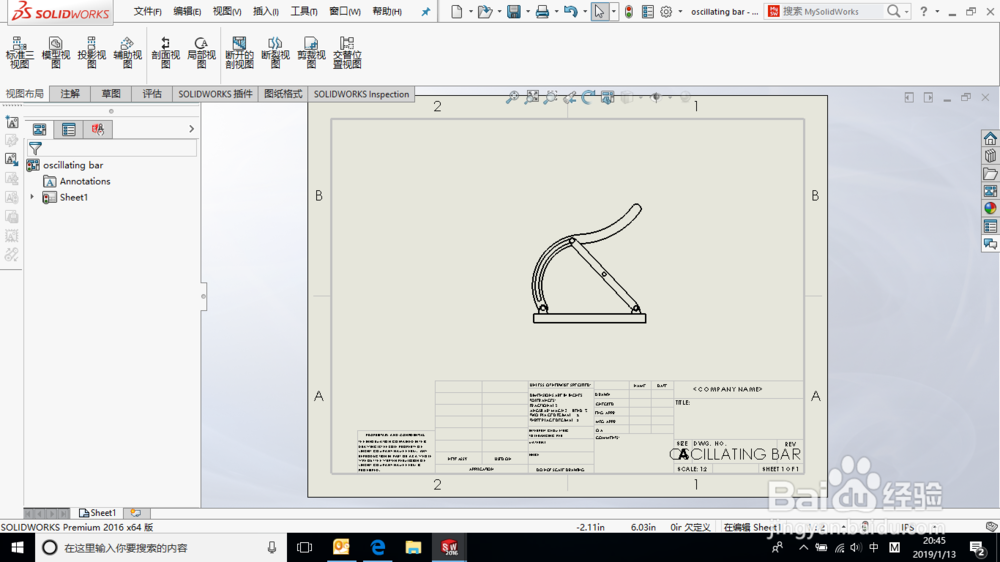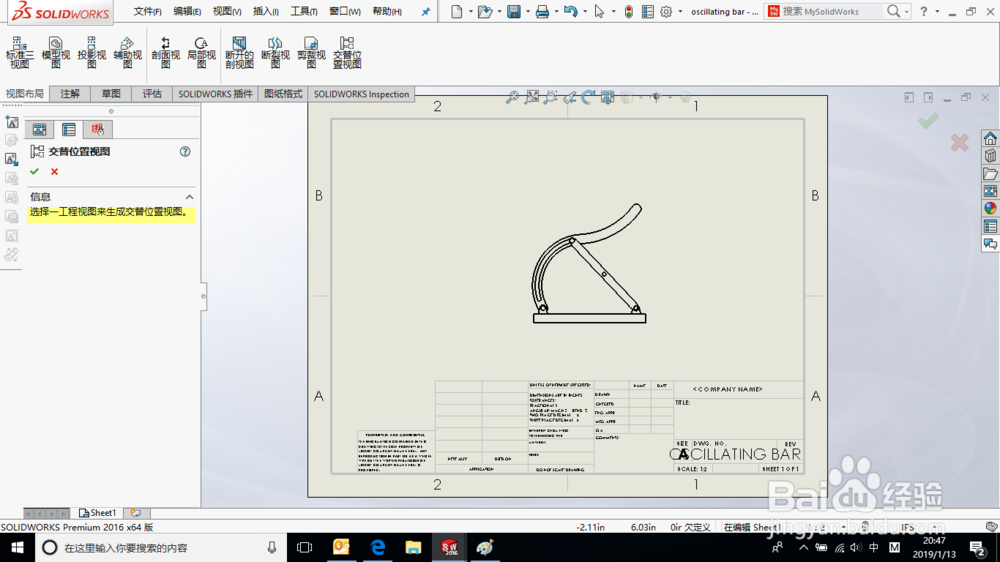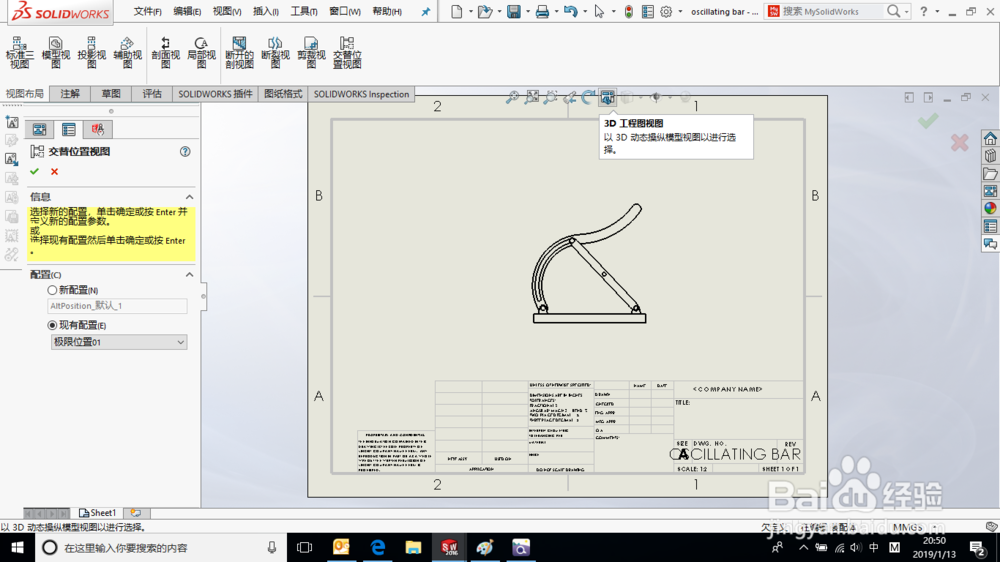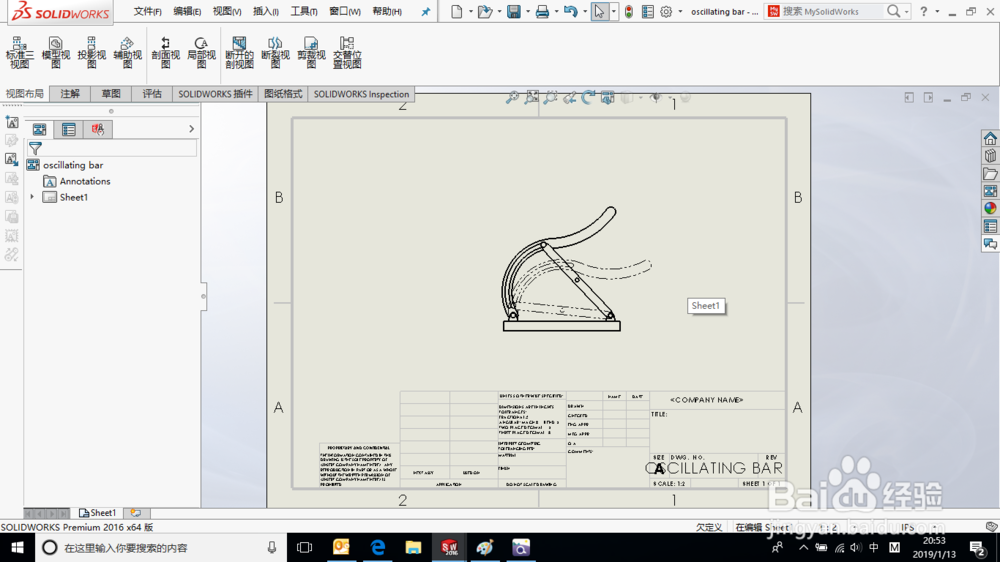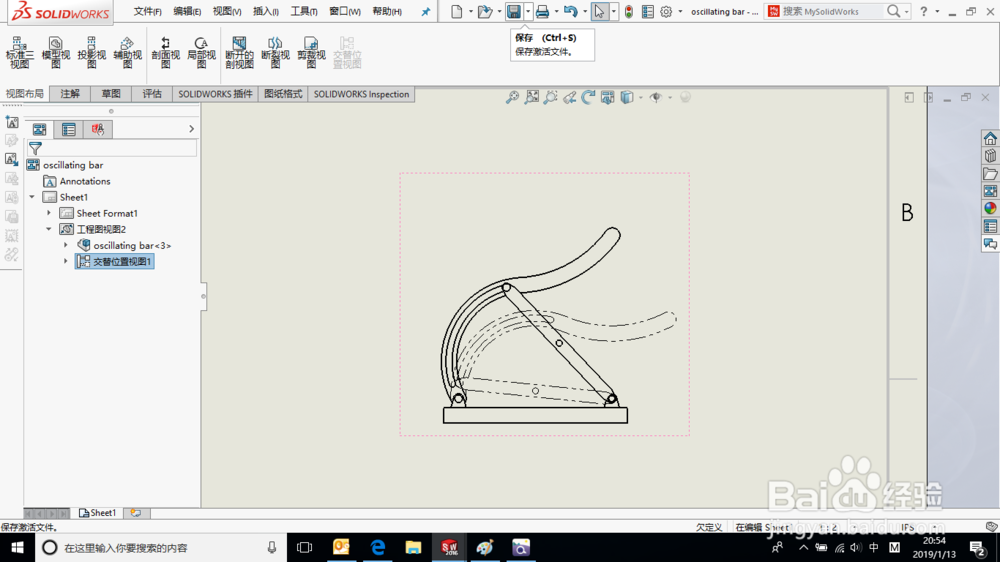SolidWorks工程图如何创建交替位置视图
1、打开SolidWorks,新建一张工程图,创建第一个视图,如图所示。
2、选择“插入-工程图视图-交替位置视图”命令,单击确定。
3、系统弹出“交替位置视图”对话框,单击视图,选择其来生成交替位置视图。
4、交替位置视图的生成需要由配置来实现。可以通过“新配置”或者“现有配置”两种方式来选择配置。“新配置”需要创建配置。这里选择“现有配置”,配置的创建方法可以参考以下经验
5、单击确定,交替位置视图即创建完成,如图所示。
6、保存或者继续工程图的绘制。
声明:本网站引用、摘录或转载内容仅供网站访问者交流或参考,不代表本站立场,如存在版权或非法内容,请联系站长删除,联系邮箱:site.kefu@qq.com。
阅读量:49
阅读量:75
阅读量:91
阅读量:23
阅读量:70